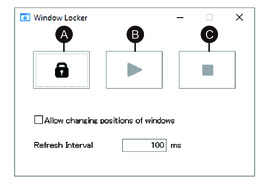Window Locker
Se per qualche motivo il collegamento allo schermo esterno è interrotto, la finestra dell'applicazione mostrata potrebbe spostarsi su una diversa posizione o anche su un altro schermo. Utilizzando Window Locker, quando si avviano le applicazioni è possibile mostrarle in posizione fissa, in modo che dopo aver ripristinato il collegamento con gli schermi esterni sia possibile vedere la finestra dell'applicazione nello stesso schermo e nella stessa posizione precedenti all'interruzione.
- Avviare tutte le finestre delle applicazioni per definire
le loro posizioni sul display e quale display utilizzare.NOTA: Se si salva la posizione di visualizzazione mentre l'applicazione è in modalità schermo intero, la finestra potrebbe non essere visibile correttamente.
- Spostare tutte le finestre sulla posizione desiderata del display.
- Eseguire Window Locker da Launcher.
- Selezionare LOCK per
salvare la posizione di visualizzazione.NOTA:
-
Le dimensioni dello schermo si fissano quando si preme LOCK.
-
Inserendo un periodo di tempo in Refresh Interval, se si modificano le dimensioni o la posizione della finestra dopo che sia stato premuto PLAY la finestra torna alle sue dimensioni e posizione originali allo scadere del periodo impostato. Se si seleziona la casella Allow changing positions of windows dopo che è stato premuto PLAY, anche se il periodo di tempo impostato è scaduto, la finestra rimane nella posizione modificata, ma le dimensioni tornano a quelle che erano originariamente.
-
L'intervallo di ingresso di Refresh Interval è compreso tra 100 ms e 86.400.000 ms (24 ore).
-
- Selezionare PLAY. Ogni volta che si apre, la finestra dell'applicazione compare automaticamente nella posizione salvata.
-
Quando si salvano le posizioni della finestra, verificare che Write Filter sia disabilitato. Se Write Filter fosse abilitato, le informazioni salvate saranno cancellate al riavvio del sistema operativo. Al termine del salvataggio, si consiglia di riabilitare Write Filter.
-
Per rilasciare temporaneamente la posizione fissata, selezionare STOP. Per tornare alla posizione fissata, selezionare PLAY.
-
Se, dopo aver salvato la posizione di visualizzazione della finestra, si connette o si disconnette uno schermo esterno, si perdono le posizioni della visualizzazione. Se si aggiunge o si disconnette una connessione, salvare di nuovo la posizione di visualizzazione. Ad ogni modo, se si torna alla stessa configurazione precedente alla connessione o disconnessione dello schermo esterno, vengono applicate le informazioni della posizione di visualizzazione salvate, in modo da non doverle impostare di nuovo.
-
Potrebbe non essere possibile salvare la posizione o le finestre di visualizzazione con lo stesso nome, o le applicazioni come Windows® Media Player che contengono finestre interne multiple.
-
Dopo aver salvato la posizione di visualizzazione della finestra con Window Locker, la modifica della posizione o della risoluzione dello schermo potrebbe causare visualizzazioni errate della finestra. Se si modificano le impostazioni dello schermo, salvare di nuovo la posizione di visualizzazione della finestra.